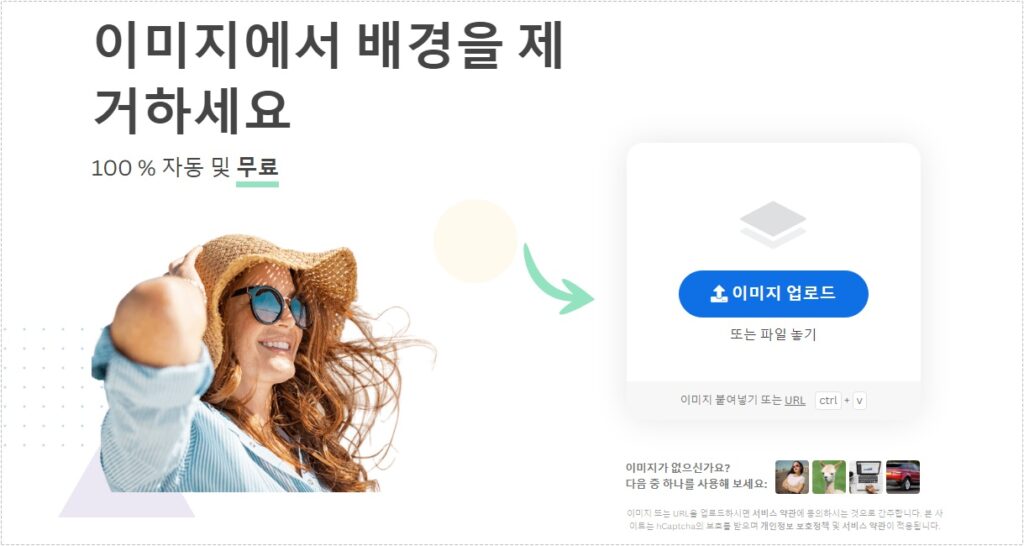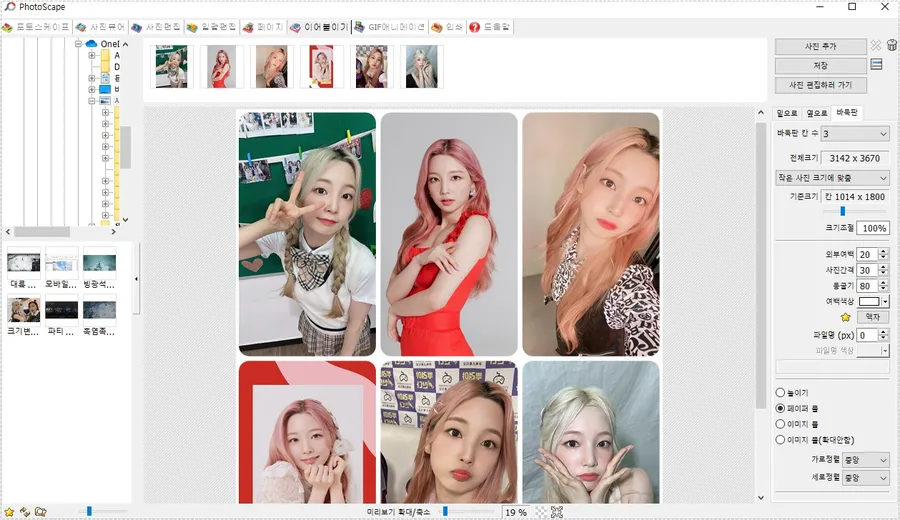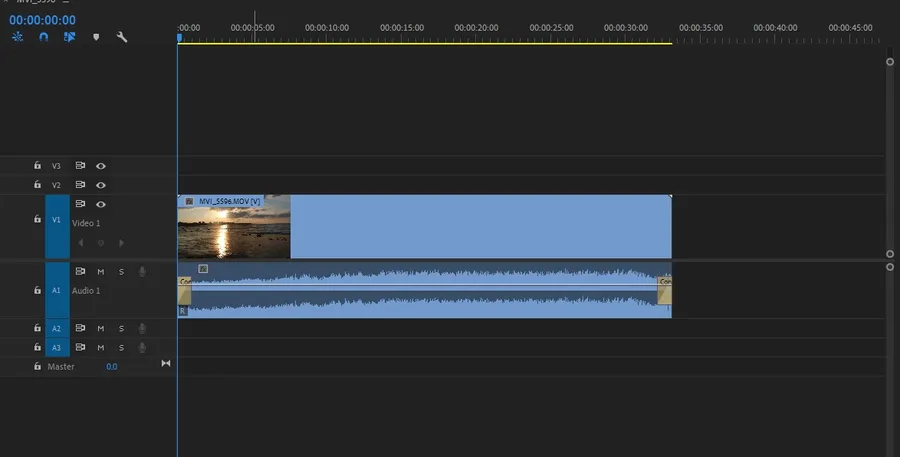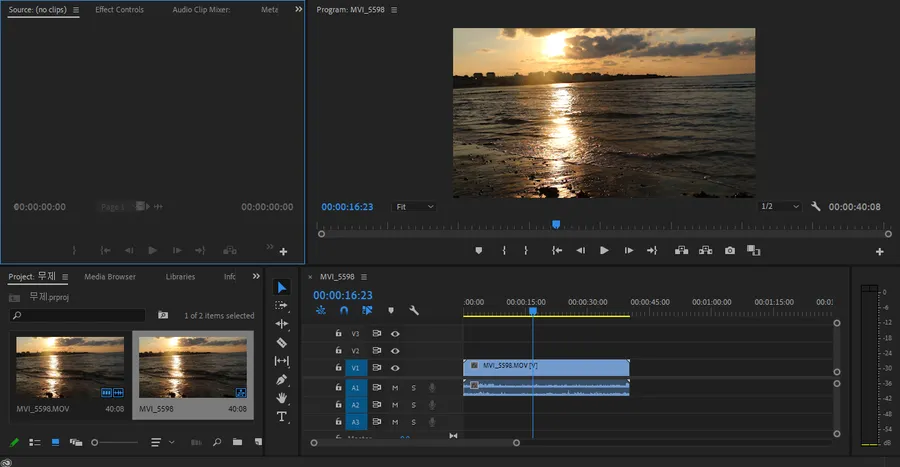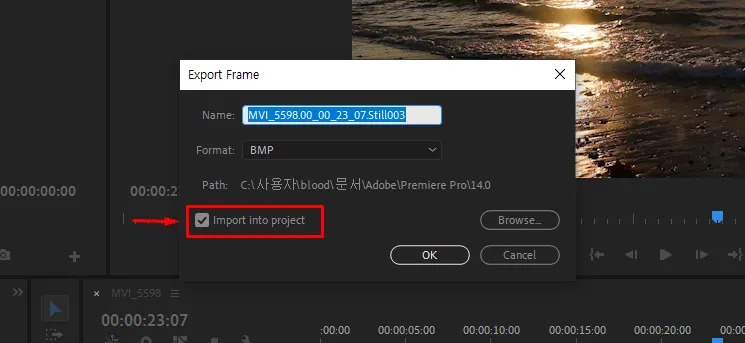바다나 산에서 하늘을 찍었을 때 하늘에 구름이 없다면 밋밋하게 보이기 때문에 구름이 있는 하늘을 합성하시려는 분들이 있을 것입니다. 근데 포토샵 하늘 합성 과정은 생각보다 시간이 많이 걸리고 제대로 합성이 안될 경우 어색할 수 있습니다.
그래서 포토샵에서는 작업 시간을 단축할 수 있도록 AI로 하늘을 합성할 수 있는 기능을 추가했습니다.해당 기능을 이용하게 되면 한번의 클릭으로 하늘이 합성이 이루어지며 제공하는 하늘이 아닌 자신이 찍은 사진도 합성이 가능합니다.
사용 방법도 어렵지 않기 때문에 아래의 설명을 보시게 되면 바로 포토샵 하늘 합성을 하실 수 있을 것입니다.
1. 기능 위치
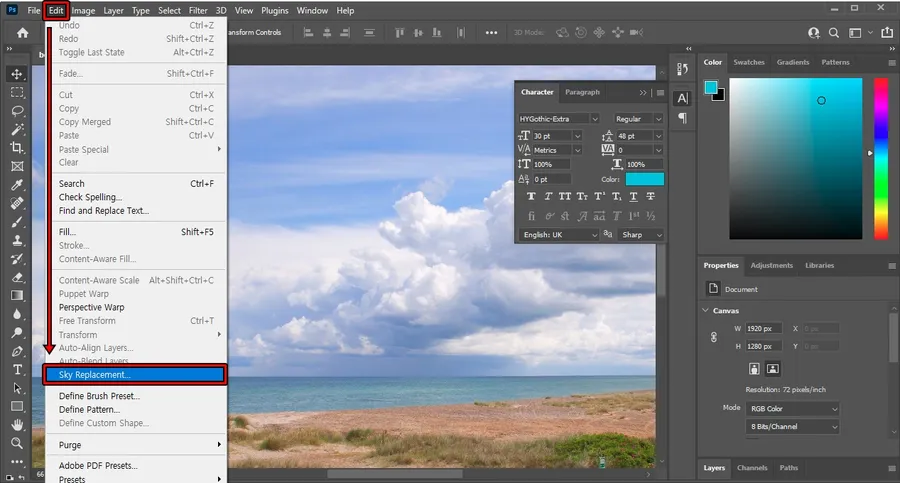
포토샵 하늘을 AI로 합성할 수 있는 기능은 상단 메뉴에서 EDIT > Sky Replacement 을 찾으시면 됩니다.
2. 포토샵 하늘 합성
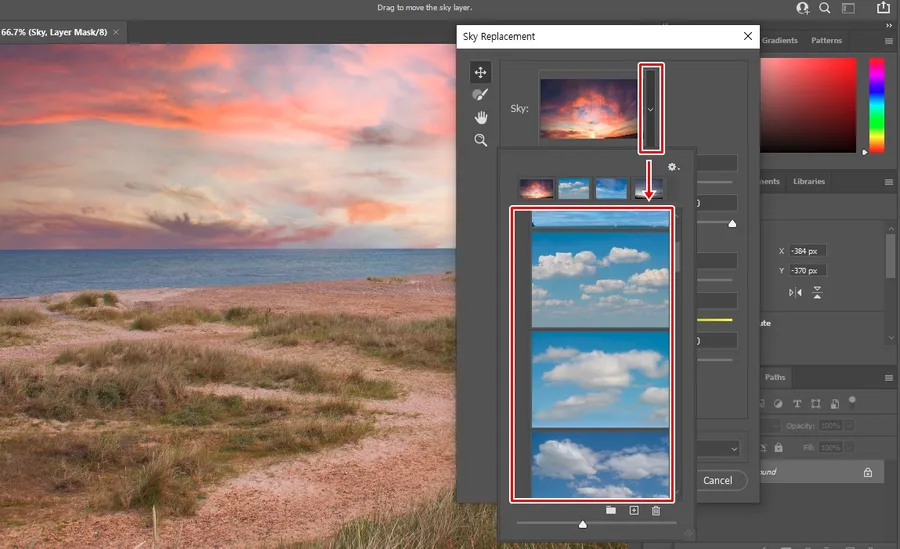
하늘을 합성하는 방법은 간단한데 Sky Replacement 열게 되면 위와 같은 화면이 나오게 됩니다. 여기서 빨간색 박스로 표시한 ▼ 버튼을 누르게 되면 하늘 목록들이 나오게 되고 원하는 하늘을 선택만 하면 됩니다.
그러면 AI가 자동으로 기존 이미지에서 하늘만 합성을 진행하게 됩니다. 그리고 하늘만 하는 것이 아닌 기존 이미지의 색상도 비슷하게 바꾸기 때문에 어색하지 않게 합성이 이루어집니다.
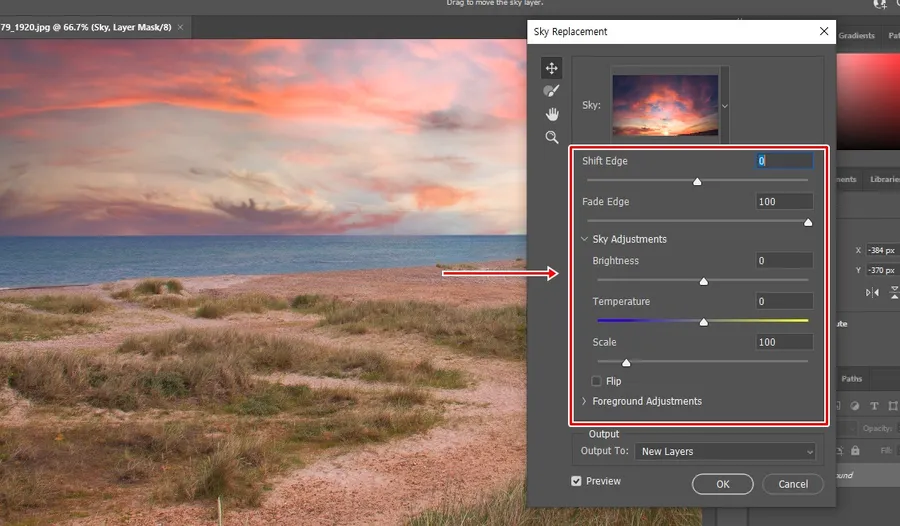
- Shift Edge : 합성된 하늘의 경계를 정하는 것으로 수치를 내리게 되면 범위가 줄어들고 올리게 되면 적용 범위가 넓어지게 됩니다.
- Fade Edge : 하늘의 경계를 흐리게 만드는 옵션
- Sky Adjustments : 합성된 하늘의 밝기와 온도를 조절하는 옵션
- Foreground Adjustments : 합성된 하늘에서 겹치는 부분을 어둡게 하거나 밝게 조절하는 옵션
- Output : 합성이 적용될 때 레이어가 생성되는데 이 부분을 병합할 것인지 정할 수 있습니다.
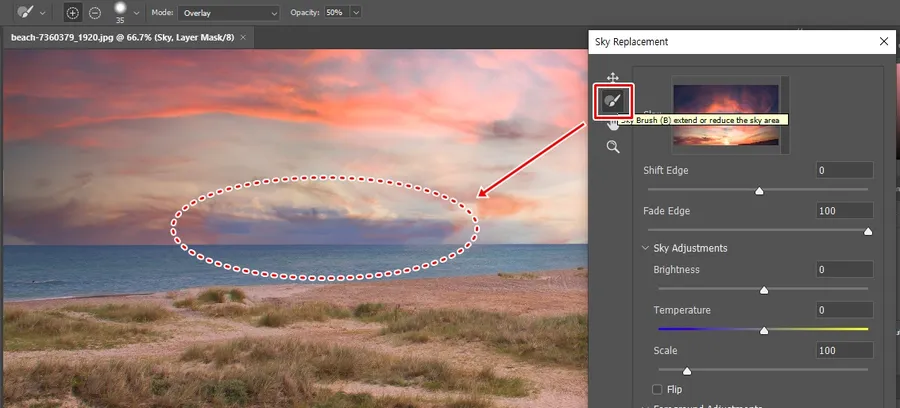
위에 빨간색 박스로 표시한 브러쉬는 Alt 키를 누른 상태에서 하늘 부분을 페인트하게 되면 적용된 하늘이 제거가 됩니다. 기존 이미지와 제대로 합성이 되지 않았을 경우 세밀하게 수정을 할 수 있습니다.
3. 직접 찍은 하늘 합성
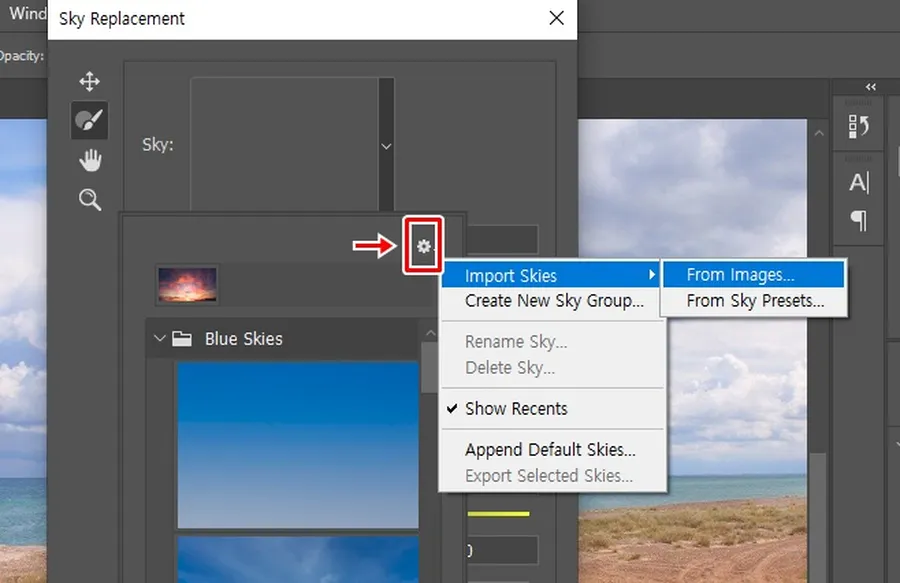
목록에 있는 하늘 사진이 마음에 들지 않을 경우 직접 하늘 이미지를 업로드할 수 있는데 위에 보이는 톱니바퀴 모양 아이콘을 클릭해서 Import Skies > From Images 로 불러오시면 목록에 추가 됩니다.
※ 하늘만 있는 이미지를 사용해야 정확하게 합성이 됩니다. 이미지에서 하늘 부분만 합성할 정도의 AI 기술은 아닙니다.
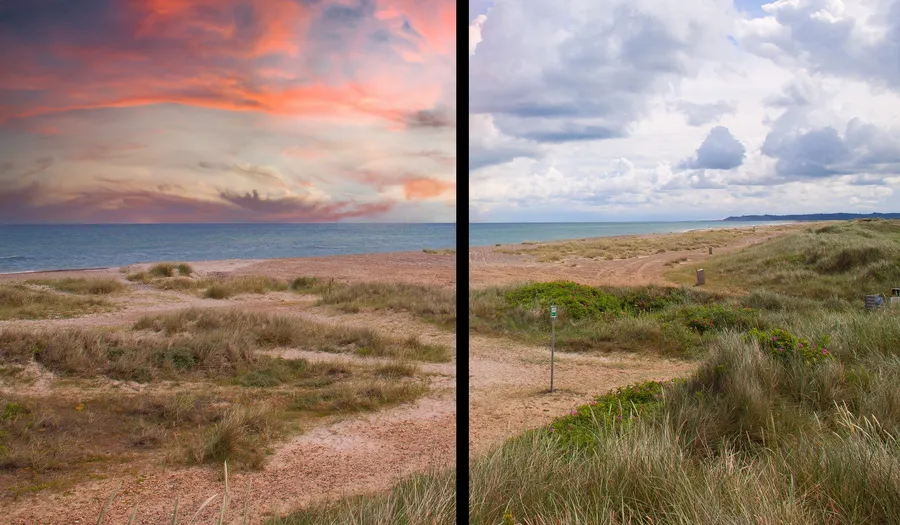
포토샵에서 하늘 합성을 한다고 하면 경계면을 확대를 하면서 자르거나 블렌딩 옵션을 활용할 수도 있지만 작업 시간이 많이 들거나 제대로 합성이 되지 않을 수 있습니다. 그래서 작업 시간도 단축해 주고 AI로 빠르게 합성을 해주는 Sky Replacement 기능을 알아두셨다가 하늘 합성할 때 사용해 보시기 바랍니다.